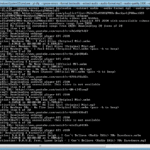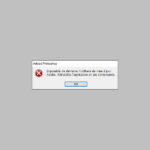Débloquer une application bloquée par Kaspersky
Et voilà , après Windows 10 qui bloquait mon Replay Video Capture, maintenant c'est Kaspersky qui s'y met. Vous imaginez le scénario : la conférence, le live stream ou le cours en ligne que je veux enregistrer commence, je clique sur le bouton record de Replay Video Capture pour l'enregistrer, et paf, message d'erreur de Kaspersky « Screen capture recorder tente d'établir une connexion TCP sortante depuis l'ordinateur distant ».

Rien ne s'enregistre… Je valide, nouveau message « Screen capture recorder lancĂ© par une application avec des restrictions, tente de crĂ©er une clĂ© jointe ou un paramètre dans la clĂ© protĂ©gĂ©e du registre », je re-valide, encore un message, on n'en finit pas, c'est Ă devenir fou. Vous imaginez ce que peut ressentir le pĂ©kin moyen qui n'a pas la moindre idĂ©e de ce qu'est une clĂ© de registre ? Et qui rate tout son enregistrement ! Merci Kaspersky.

Alors que sous Windows 7, ou sous Windows 10 avec Avast comme antivirus, aucun problème. C'est bien la peine de payer une licence d'un antivirus pour qu'il nous pourrisse la vie !
Le problème avec Kaspersky, c'est qu'ils relookent sans cesse leurs produits et que leurs tutos sont toujours en retard de 3 versions. Il faut donc adapter en fonction de notre version, chercher si la fonctionnalitĂ© n'a pas changĂ© de place… Ou de nom ! Les captures de cet article ont Ă©tĂ© rĂ©alisĂ©es sur Kaspersky Standard 21.14.5.462. Ce sera peut-ĂŞtre diffĂ©rent chez vous !
Ouvrir Kaspersky, chercher l'icône paramètres (la roue crantée) en bas de l'écran et choisir Paramètres de Sécurité (vous pouvez également passer par Sécurité > roue crantée dans le bloc « Tous les modules de la protection sont activés »).

Scroller tout en bas, vers Exclusions et actions sur la détection d'objets.

Sur l'Ă©cran Exclusions et actions, scroller Ă nouveau tout en bas vers Indiquer les applications de confiance.

Cliquer sur ce lien, une fenêtre « Application de confiance » s'ouvre par-dessus la précédente.

Cliquer sur Ajouter. Un nouveau pop-up « Sélection du fichier ou du dossier à exclure de l'analyse » s'ouvre par-dessus. Chercher l'exe qu'on veut débloquer et le sélectionner (dans notre cas c'est RVCap.exe). Cliquer sur le bouton Sélectionner.

Kaspersky nous affiche ensuite une série de cases à cocher. Le principe est de ne cocher que celles qui sont vraiment utiles, donc le moins possible. J'ai choisi « ne pas analyser les fichiers avant leur ouverture« , « ne pas surveiller l'activité de l'application » et « ne pas analyser le trafic chiffré« . Comme expliqué dans leur article de blog.

Cliquer le bouton OK. On revient Ă la liste des Application de confiance.
J'ai Ă©galement fait la manip pour le fichier bat qui me sert Ă lancer RVCap (puisque sinon ce con de Windows 10 bloque le lancement direct de l'application).

Cliquer sur le bouton OK, on revient sur la fenêtre « Exclusions et actions ». Puis sur cette fenêtre, sur le bouton Enregistrer. L'écran s'assombrit légèrement. Valider le petit popup.
Il ne vous reste plus qu'Ă tester si votre application est encore bloquĂ©e ou non ! Bonne chance…